Deaktivieren von "Find My iPhone" ohne Verwendung eines Passworts
"Nun, ich versuche mein iPhone 8 wiederherzustellen, aber ichhabe ein Problem. Wenn ich fortfahren möchte, muss ich die Funktion "Mein iPhone suchen" deaktivieren, aber ich habe diese Apple-ID vor langer Zeit festgelegt und sie unterscheidet sich von der, die ich jetzt verwende. Ich kann mich nicht daran erinnern. Bitte, ich brauche einen Rat."
Normalerweise, wenn Sie versuchen, das zu deaktivierenFunktion werden Sie automatisch nach dem iCloud-Passwort gefragt. IT ist ein normales Sicherheitsverfahren, das von Apple entwickelt wurde, aber es gibt eine Möglichkeit, es zu umgehen. Wenn Sie es nicht wissen So schalten Sie mein iPhone ohne Passwort zu finden, dann mach dir keine Sorgen. Es ist nicht allgemein bekannt und die Schlupflöcher im iOS werden verwendet, um in die Funktion ohne das Passwort zu gelangen. Wenn Sie weitere Informationen wünschen, lesen Sie den Artikel unten.
- So deaktivieren Sie "Mein iPhone ohne Passwort suchen" in iOS 7
- So deaktivieren Sie "Mein iPhone ohne Passwort suchen" in iOS 10
- So deaktivieren Sie "Mein iPhone ohne Passwort suchen" in iOS 12
- So setzen Sie ein iPhone vollständig zurück (iOS 12 wird unterstützt)
So deaktivieren Sie "Mein iPhone ohne Passwort suchen" in iOS 7
Wenn Sie jemandem sagen, dass es möglich istWenn du "Find My iPhone" deaktivierst, ohne das iPhone zu entsperren, denken sie, dass du verrückt geworden bist oder einfach nur gelogen hast. Dies liegt daran, dass die meisten von uns es gewohnt sind, das Kennwort zu überprüfen, wenn sie eine wichtige Aufgabe wie das Wiederherstellen des Geräts ausführen.
Es kann sich aber auch um eine Panne oder eine Lücke handeln, durch die die Funktion "Mein iPhone suchen" ohne Kennwort deaktiviert werden kann. Hier "wie man mein iPhone ohne Passwort unter iOS 7 ausschaltet:
Schritt 1: Gehen Sie einfach zu den iCloud-Einstellungen und tippen Sie auf "Konto löschen".
Schritt 2: Deaktivieren Sie dann "Find My iPhone".
Schritt 3: Auf dem Bildschirm wird ein Popup-Fenster angezeigt, in dem Sie aufgefordert werden, das Kennwort einzugeben. Geben Sie es nicht ein. Schalten Sie das iPhone aus.
Schritt 4: Schalten Sie es wieder ein und rufen Sie die iCloud-Einstellungen erneut auf.
Schritt 5: Klicken Sie auf "Konto löschen", um "Mein iPhone suchen" zu deaktivieren.
Schritt 6: Die Funktion ist deaktiviert.
Auf diese Weise können Sie die Funktion auf Ihrem Computer ohne Verwendung Ihres Kennworts deaktivieren.
So deaktivieren Sie "Mein iPhone ohne Passwort suchen" in iOS 10
Wenn Sie derzeit iOS 10 auf Ihrem iPhone verwenden, können Sie auch dessen Lücken verwenden, um die Funktion "Mein iPhone suchen" auf Ihrem iPhone zu deaktivieren. Folgen Sie einfach den Schritten unten;
Schritt 1: Gehen Sie zu Ihrem iCloud-Konto und löschen Sie das aktuelle Passwort.
Schritt 2: Geben Sie dort einen beliebigen Code ein und klicken Sie auf "OK".
Schritt 3: Jetzt wird eine Fehlermeldung auf dem Bildschirm angezeigt, die Sie über das falsche Passwort und die falsche ID informiert. Klicken Sie einfach auf "OK".
Schritt 4: Klicken Sie oben im Fenster auf "Abbrechen" und dann auf "OK".
Schritt 5: Die iCloud-Seite wird wieder auf dem Bildschirm angezeigt. Klicken Sie auf "Konto".
Schritt 6: Löschen Sie die Beschreibung und klicken Sie auf "OK".
Schritt 7: Sie werden zur iCloud-Hauptseite weitergeleitet. Wenn Sie dorthin zurückkehren, werden Sie feststellen, dass die Funktion "Mein iPhone suchen" deaktiviert wurde.
Diese spezielle Methode zum Deaktivieren von "Mein iPhone suchen" funktioniert nur unter iOS 10.
So deaktivieren Sie "Mein iPhone ohne Passwort suchen" in iOS 12
iOS 12 ist sehr neu und viele Benutzer glaubendass es in dieser neuen Iteration unter iOS keine solchen Lücken gibt. Alle von ihnen wurden von Apple gepatcht. Glücklicherweise gibt es eine technische Lücke in iOS 12 und Sie können den Vorteil nutzen, "Mein iPhone suchen" ohne Ihr Passwort zu deaktivieren.
Es ist eine sehr einfache Methode; Hier erfahren Sie, wie Sie mein iPhone ohne Passwort deaktivieren können.
Schritt 1: Gehe zu den Einstellungen auf deinem iPhone und gehe zu iCloud.
Schritt 2: Sie werden sofort nach Ihrem Passwort gefragt, geben jedoch beliebige Zufallszahlen ein und klicken auf "Fertig".
Schritt 3: Nun werden Sie benachrichtigt, dass das von Ihnen angegebene Passwort nicht korrekt ist. Tippen Sie also auf "OK" und wählen Sie dann "Abbrechen".
Schritt 4: Danach öffnet sich iCloud wieder. Gehen Sie zum Konto und löschen Sie die Beschreibung. Der Hauptbereich der iCloud-Seite wird erneut angezeigt und Sie sehen, dass "Mein iPhone suchen" automatisch deaktiviert wurde.

Wie üblich funktioniert dieses Verfahren nur auf iOS-Geräten, die unter iOS 12 ausgeführt werden.
Vollständiges Zurücksetzen eines gesperrten / deaktivierten iPhones (iOS 12 wird unterstützt)
Es gibt viele Möglichkeiten, ein iPhone so zurückzusetzenläuft auf dem neuen iOS 12. Sie haben natürlich Zugriff auf die offiziellen Optionen wie iCloud und iTunes. Aber diese Apps sind schon lange nicht mehr effizient, sie wurden nicht vom Unternehmen aktualisiert. Es gibt keine erweiterten Funktionen und sie verwenden immer noch die alte Methode zum Zurücksetzen, bei der alle Daten von den Geräten gelöscht werden.
Sie erhalten bessere Dienstleistungen und Effizienz mitEin professionelles Tool eines Drittanbieters zum Zurücksetzen des iPhones. Eine der beliebtesten und effizientesten ist Tenorshare 4uKey. Die Bedienungsanleitung ist unten aufgeführt.
Schritt 1 Laden Sie das Programm herunter und installieren Sie es auf Ihrem Computer.
Schritt 2 Schließen Sie dann das iPhone mit einem USB-Kabel an den Computer an und führen Sie das Programm aus. Klicken Sie nun auf der Hauptoberfläche von 4uKey auf "Start".
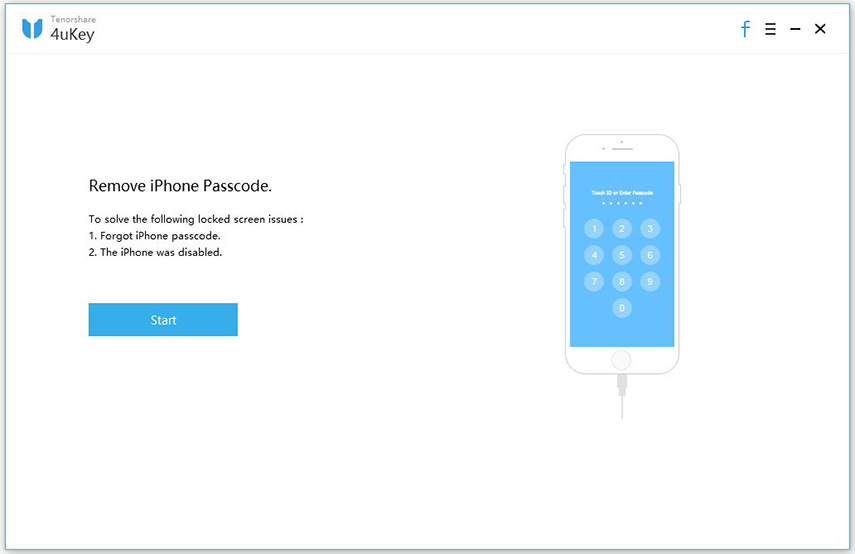
Schritt 3 Das iPhone wird vom Programm erkanntautomatisch. Wenn dies jedoch Probleme verursacht, müssen Sie das Gerät möglicherweise in den Wiederherstellungsmodus oder DFU-Modus versetzen. Der Vorgang ist ziemlich einfach, Sie finden die Anweisungen auf dem Bildschirm.


Schritt 4 Im folgenden Fenster werden Sie aufgefordert, die Firmware für die Prozedur herunterzuladen. Sie müssen einen bestimmten Pfad für die Datei anpassen und dann auf "Herunterladen" klicken.
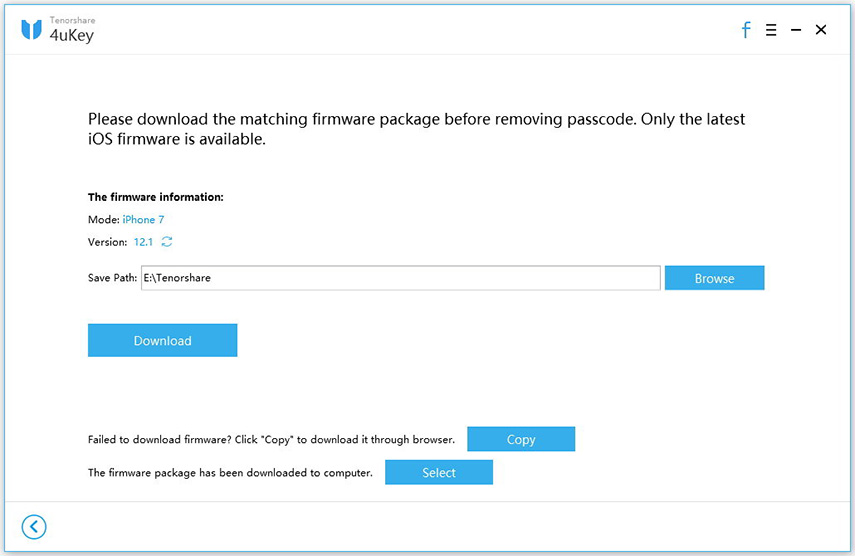
Schritt 5 Nachdem die Firmware heruntergeladen wurde, wird sie installiert und das iPhone durch Entfernen des Passcodes zurückgesetzt.
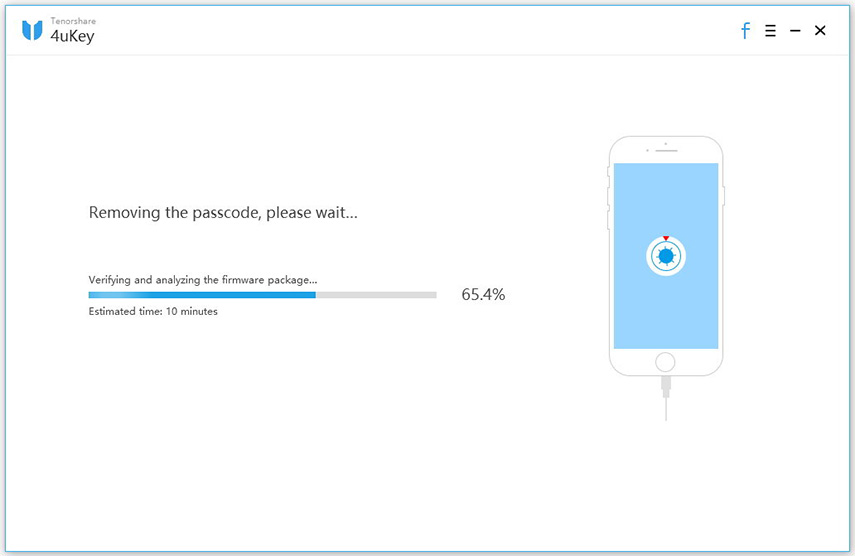

Dieses Verfahren ist sehr einfach und enttäuscht seine Benutzer nicht. Es ist einfach, benutzerfreundlich und macht einen viel besseren Job als die anderen Apps. Nach diesem Schritt können Sie Ihr iPhone zurücksetzen.
Fazit
Der Artikel konzentriert sich auf die Deaktivierung des Find myiPhone-Funktion auf iPhones ohne Passwort. Erstens schien es eine unmögliche Aufgabe zu sein, denn ohne Umgehung der Sicherheitsmaßnahmen wird es unmöglich sein, die Hauptseite von iCloud zu erreichen. Aufgrund einiger technischer Lücken ist dies jedoch unter iOS 7, 10 und 12 möglich. Die Benutzer nutzen es sehr gut. Wenn Sie also jemals in Schwierigkeiten geraten und das Problem lösen müssen, um diese Funktion zu deaktivieren, können Sie dies ganz einfach mithilfe der im Artikel genannten Schritte tun. Außerdem ist es besser, Tenorshare 4uKey zu verschmelzen, um Ihr iPhone auszuruhen.









